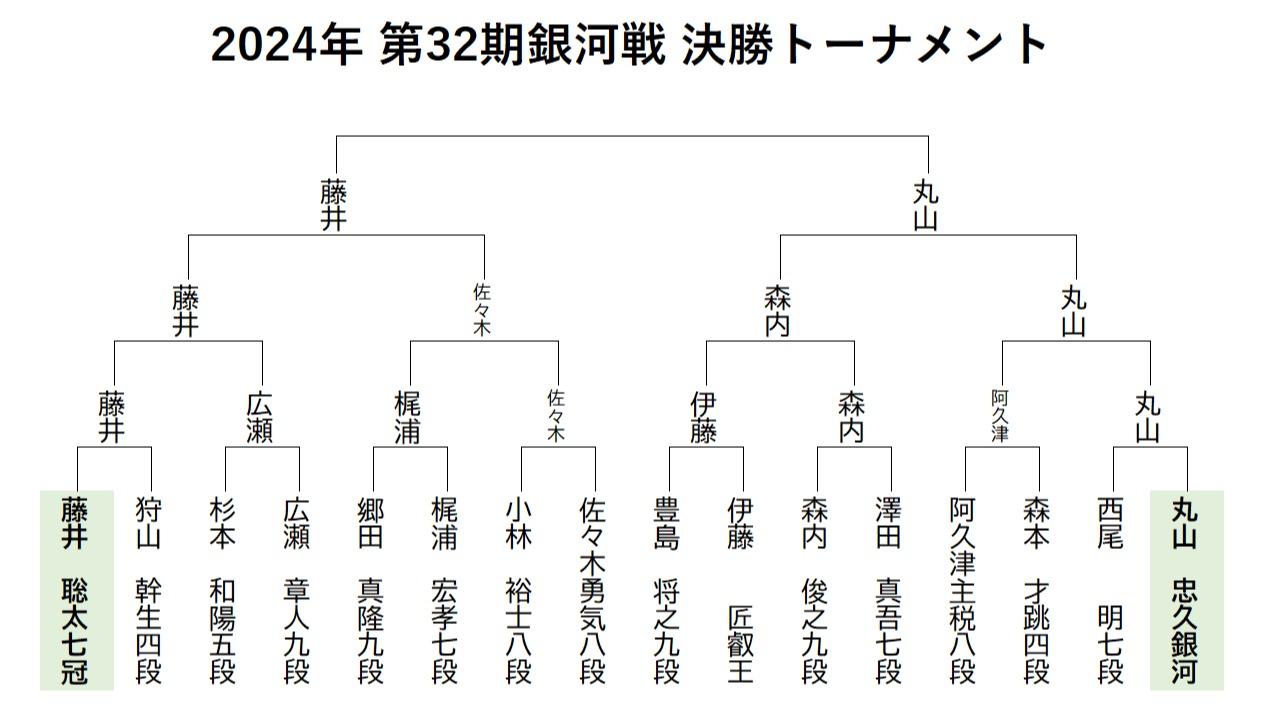MacBook Pro M3を購入!メモリやストレージはどれを選べば良い?【買い物のコツ解説】

いざMacを買うとなると、いくつか種類があってどれを選べば良いか迷いますよね。「メモリは8GBでいいの?」、「CPUとかGPUとかわからない!」、「ストレージってたくさんあったほうがいいのかな?」、「できるだけ出費を抑えたい!」いろんな悩みがあると思います。本記事ではそういったお悩みに回答しながら、MacBook Proの構成の選び方を解説します。

どんな用途で使うのかを具体的に考えよう
まずは、どのMacを選ぶかではなく、Macをどんな環境で、どんな用途に使うかを考えて書き出してください。なぜそれが欲しくて、それをどのように使いたいか、できるだけ具体的にイメージしてみましょう。自分にとって重要な要素を書き出しておくと、大きな買い物でも後悔せずに自分にぴったりのものを選ぶことができます。
最近、筆者もアップルの M3搭載 MacBook Pro を購入しました。ただし、Macを使うのは筆者本人ではなく筆者の妻です。今回は具体例として妻(職業:デザイナー)がどのようにMacを使うのかについて紹介します。
用途:
- Adobe Illustrator でロゴや名刺をデザインする
- Adobe Photoshop で撮影した写真の画像編集をする
- 短めの動画編集も時々行う
使用環境:
- 基本は在宅で使用
- 外部ディスプレイ2枚に接続するときがある
- 持ち歩くこともあるので15インチより重たいモデルはNG
買い替えたい理由
- いま持っている MacBook Pro だと Adobe Illustrator を起動するだけでも時間がかかって大変。サクサク快適に使いたい。
- Mac OS や MacBook Pro は使い慣れて気に入っている
予算:
- 予算30万円以内くらいだと嬉しい
- 安くても長く使えないのは嫌。最低5年は使いたい。
こういった自分にとって大事な条件を書き出したら、これらの要件を満たせるようにMacを選びます。Mac にもいろいろな種類がありますが、今回の場合は、「デザイナーの仕事道具として長く使いたい」、「外に持ち出したい」、「予算が30万円」などの理由から性能と携帯性に優れたMacBook Proを選びました。

もし毎日のように外に持ち出すなら携帯性に優れているMacBook Airを選んでも良いかもしれません。自宅やオフィスに据え置きで使うなら iMacを選んでも良いでしょう。これらは価格も比較的控えめなので予算が限られている人にも人気です。
パソコンを使うシーンをできるだけ具体的にイメージして箇条書きしてみることをおすすめします。誰か詳しい人に購入相談に乗ってもらうときにも、こういった情報を整理して伝えると的確なアドバイスをもらいやすいです。
MacBook Pro の選び方
MacBook Proを買おうとすると、その中にもたくさんの選択肢があることに気づきます。14インチか16インチか、チップをM3、M3 Pro、M3 Maxのどれにするのか、メモリやストレージの容量はどうするのか。それぞれ値段にもかなり広い幅があります。
結論から言うとわたしは以下の構成のMacBook Proを選びました。
- M3 Pro
- 14インチ
- 11コアCPU
- 14コアGPU
- 18GBユニファイドメモリ
- 512GB SSDストレージ
- シルバー
- 定価(税込):328,800円 ※実際の購入価格は278,800円

ここからはMacBook Proの構成をどのような基準で選べば良いのかについて解説します。
ディスプレイサイズ
MacBook Proのディスプレイの大きさは14インチか16インチかを選べます。
- 14インチ
- 16インチ
ディスプレイサイズは、作業効率の観点からいうと大きいサイズがおすすめです。表示を大きくできたり、ウィンドウを複数並べても見やすいからです。16インチはノート型としてはとても大きく、作業が捗ります。
ただし、持ち運ぶ機会が多いのであれば、小さいサイズのほうが使い勝手が良いです。14インチと16インチではおよそ500gほどの重量差があります。また16インチともなるとノートPCとしてはかなり大型なので収納できるカバンも限定されてしまいます。
重たさの比較
14インチ:1.55 kg~1.62 kg
16インチ:2.14 kg~2.16 kg
もし頻繁に持ち歩く機会が多いのであれば、軽い14インチサイズをおすすめします。一方で、基本的に使う場所が固定されていたり、持ち歩きに苦労しないのであれば、大きい16インチサイズをおすすめします。
現在使用中の15.4インチサイズでもちょっと大きくて持ち歩きに苦労する状況なので、サイズは14インチを選びました。また、主に使用する在宅環境では外部ディスプレイ2枚に接続するので、小さいほうの14インチでも普段の作業には支障ありません。
インターフェイス(ポート)
Macを選ぶときはUSBやHDMIなどのインターフェイスにも着目しましょう。外付けのSSDやディスプレイなど、自分の使いたい機器が接続できるかの確認です。
MacBook Pro M3シリーズの場合は、どの機種を選ぶかによって、Thunderbolt 4(USB-C)ポートの数が異なります。M3チップの場合2つですが、M3 ProとM3 Maxは3つあります。
MacBook Pro M3シリーズのインターフェイス
・Thunderbolt 4(USB-C)ポート:2 ※M3 ProとM3 Maxは3
・HDMIポート:1
・SDXCカードスロット:1
・3.5mmヘッドフォンジャック:1

MacBook Pro M3シリーズの場合は、あまりバリエーションがないのでそこまで気にしなくても大丈夫ですが、比較になる機種によってはHDMIやSDカードのポートがなくて困ることもあります。パソコン購入の際は、自分に必要なインターフェイスがそろっているかよく確認することをおすすめします。
外部出力(ディスプレイ)
搭載するチップの種類によって対応する外部ディスプレイの台数や解像度が異なります。
M3:1台
M3 Pro:最大2台
M3 Max:最大4台
外部ディスプレイを2台以上接続したいのであれば、M3 Proか M3 Max を選んでください。M3では1台までの外部ディスプレイにしか対応しません。
今後ソフトウェアアップデートによりM3チップでも複数の外部ディスプレイに対応するという情報もありますが現在は1台までです。現状だと、ふつうのM3で2台以上の外部ディスプレイに接続させたい場合は、それに対応したアクセサリを何か別に用意しなければなりません。
アップルの公式ウェブサイトではもう少し詳しい仕様情報を確認できます。

参考:MacBook Pro - 仕様 - Apple(日本)
わたしの場合は、外部ディスプレイを2台接続したいので、おのずとM3は選択肢から外れました。
CPU・GPU・メモリ・ストレージ
パソコンのスペックの構成は、結局どれだけお金を出せるかという問題になってきます。だからこそどれを選べば良いか悩ましく、ここで困る人も多いと思います。それぞれの用語の意味を紹介するとともに、どのように選べば良いか解説します。
CPU:パソコンの頭脳で、PCの基本的な性能を決める重要なパーツ。コア数が多いほど高性能。
GPU:パソコンの頭脳で、特にグラフィックス・映像にかかわる処理を担当するパーツ。画像や動画、3Dグラフィックスなど制作するなら特に重要になる。コア数が多いほど高性能。
メモリ:データを一時的に保管する場所。よく「作業机」に例えられる。メモリの容量が大きいほど、机が広がるイメージです。メモリが多いほど、パソコンの処理が高速になりやすい。
ストレージ:データの保管庫。ドキュメントや画像、動画などのデータを保管する場所。ストレージが大きいほど、たくさんのデータやソフトウェアを保存しておくことができる。
Macの性能に関連するCPUやGPUなどは、予算の許す限りコア数が多い高性能なものを選んだほうが快適になるのでおすすめです。メモリも容量が大きいほど、効率よく処理できるようになります。
ストレージは容量が大きいに越したことはありませんが、容量が足りなくなった際は外付けのSSDで補うことができます。予算を節約してスペックを落とすとしたら、まずはストレージを控えめなものを選ぶのが無難です。
なお、M3チップや、M3Proチップなどと呼ばれるものは、Appleが独自に開発したシステムオンチップで、「CPU」と「GPU」が統合されたパーツです。昔はMacにも Intel の CPU や AMD の GPU が搭載されていましたが、最近はそれがMシリーズのチップにとって代わられています。M1/M2/M3などのチップがあり、数字が大きいほど新しい世代です。また各世代のなかにも、M3/M3 Pro/M3 Pro Max などのグレードがあります。
どのような構成を選ぶかですが、わたしの場合は即決でした。そもそもここまでの「ディスプレイサイズ」や「外部接続機器」(インターフェイス)などの条件から「14インチ」で「M3 Pro」か「M3 Max」まで絞り込めています。これらを満たす選択肢は以下の3つのモデルだけです。

この中で最も下のランクの「328,800円」のモデルを見ると、CPU・GPU・メモリなどのスペックがとても高く、快適に作業できそうです。またストレージについても512GBと必要十分な容量があります。
ほかのふたつのモデルはスペックに問題ありませんが高級すぎて予算の条件に適しません。おのずと「328,000円」のモデルを買うことに決まりました。
なお「328,000円」のモデルも定価だとやや予算オーバーですが、実際の購入価格は278,800円となりました。安く購入した方法については別記事で解説しています。
参考:【最大15%オフ】アップルの公式アウトレット「整備済品」って実際どう?買ってみたメリット・デメリット(Aki) - エキスパート - Yahoo!ニュース
ここでわたしの買い物は完結するのですが、解説の観点からほかの候補についても検討してみます。外部ディスプレイの対応枚数の問題で M3 の機種を選択肢から外していましたが、これらの M3 の候補についても考えてみましょう。

ここで注目したいのは「メモリ」です。Adobeのソフトで画像や動画の編集を行う都合上、メモリが8GBは少なすぎます。作業ができないことはないと思いますが、快適に仕事をするには16GB以上のメモリを確保したいです。
もしAdobeのソフトを使わないなどの理由でそこまでのスペックを必要としないのであれば、メモリが8GBの「248,800円」のモデルは魅力的な選択肢だと思います。
真ん中の「278,800円」のモデルはストレージの容量が1TBと大きいだけで、価格が高いので個人的にはおすすめしません。外付けのSSDで容量を拡張したほうがコストパフォーマンスが良いです。
メモリが16GB以上あるという条件にすると、M3チップの「308,800円」のモデルとM3 Proチップの「328,800円」のモデルがあります。これらの価格帯が似ているモデルを比較してみましょう。

このふたつを比べると価格差は2万円しかありませんが、CPU・GPU・メモリすべての点で、M3 Proチップ「328,800円」のモデルのほうが上です。ストレージはM3チップ「308,800円」のモデルのほうが容量が大きいですが、ストレージに関しては外付けのSSDで補えるので、一番重要度が低い項目です。以上の理由から、M3 Proチップ「328,000円」のモデルのほうがハイスペックかつお買い得だと考えます。
以上が、M3シリーズのMacBook Proの選び方の解説でした。 すこし難しい話もあったかもしれませんが、どのようにパソコンを使いたいかを考えて、予算がどれくらいかを決めれば、おのずと選択肢を絞り込むことができると思います。買い物の参考になれば幸いです。
公式ウェブサイト:MacBook Pro - Apple(日本)
プレスリリース:Apple、M3チップを搭載した新しいMacBook Proを発表 - Apple (日本)
公式ウェブサイトの比較表:14インチMacBook Pro(M3) vs 14インチMacBook Pro(M3 ProまたはM3 Max) vs 16インチMacBook Pro(M3 ProまたはM3 Max) - Apple(日本)
関連記事:【最大15%オフ】アップルの公式アウトレット「整備済品」って実際どう?買ってみたメリット・デメリット(Aki) - エキスパート - Yahoo!ニュース